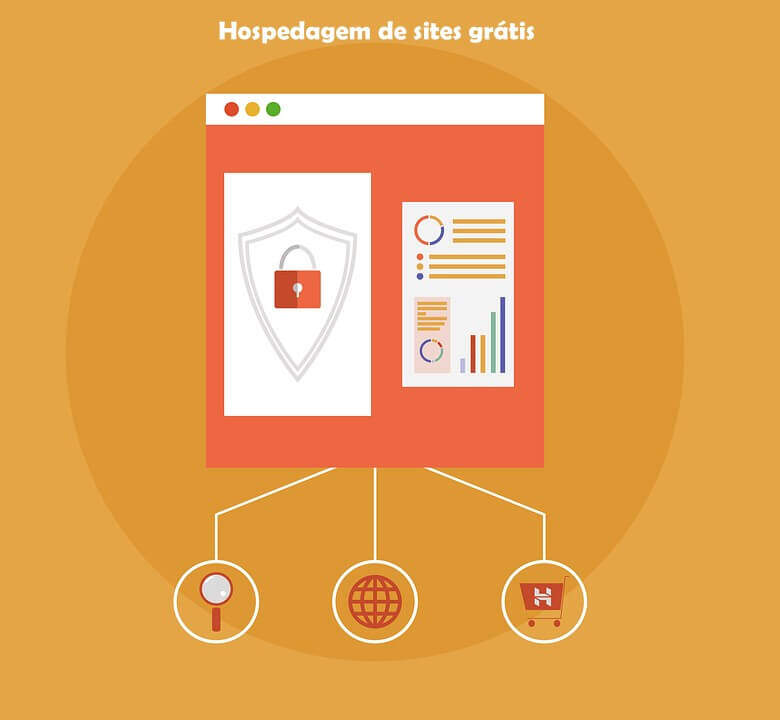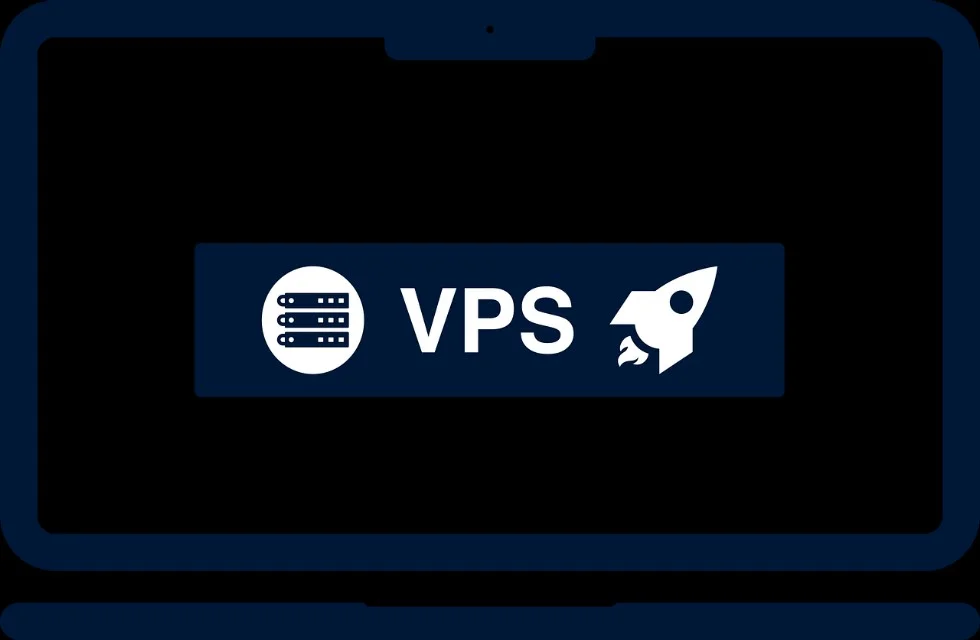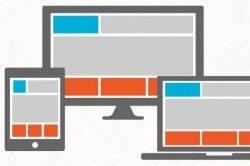Restaurar Banco de Dados MySQL usando PhpMyAdmin
Aprenda como restaurar Banco de Dados MySQL. Ao restaurar um backup criado manualmente, você pode encontrar duas opções possíveis. Você pode criar um novo banco de dados e importar o backup nele. Ou então, pode esvaziar o banco de dados existente e importar backup.
Se você está limpando um site comprometido WordPress, então é muito importante para alterar o seu nome de usuário MySQL e senha antes de criar um novo banco de dados. E da mesma forma, quando fizer importação no banco de dados existente.
Veja como restaurar Banco de Dados MySQL pelo PhpMyAdmin
Com um banco de dados, já criado vamos importar os dados para este banco de dados.
- Faça login em sua conta cPanel.
- Clique em phpMyAdmin no bloco de Databases.
- Clique no banco de dados, o qual deseja fazer a importação.
- Clique em Importar.
- Clique em Executar.
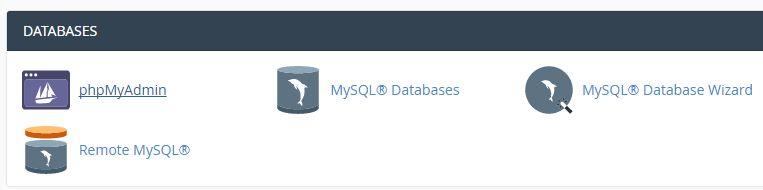
NOTA: Os arquivos devem conter as extensões: sql, ou txt, ou CSV, ou zip, dependendo das configurações do seu banco de dados.
Aguarde, o carregamento do arquivo e a gravação dos dados nas tabelas MySQL. Quando a importação terminar, surgirá uma barra verde no topo, indicando que a importação foi concluída com êxito.
Se a barra de informação for outra cor, verifique, se a importação foi bem sucedida. Se você vai importar todo o banco pelo PHPMyAdmin e seu banco já tem tabelas adicionadas, provavelmente você terá, que eliminar as tabelas, antes de iniciar a importação.
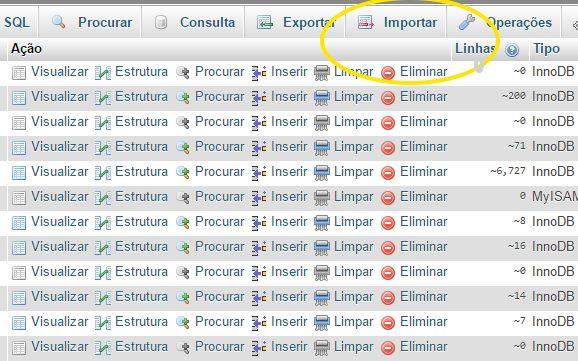
Para restaurar o banco de dados, e criar automaticamente o banco, clique em Backup no grupo Files, no cPanel e em seguida clique em Upload na seção Restore a MySQL Database Backup.
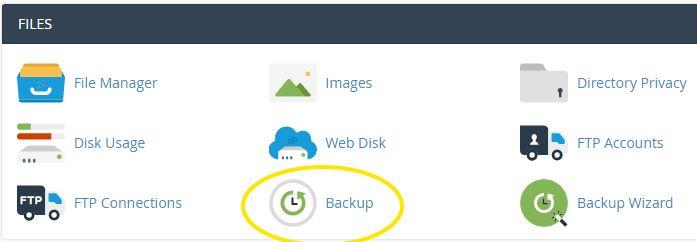
Aguarde a transferência e o término da importação. Depois disso, seu banco de dados já deve estar restaurado e você pode fazer testes. Além disso guarde sempre uma cópia de backup. Compre um VPS mais barato para hospedar seu site.